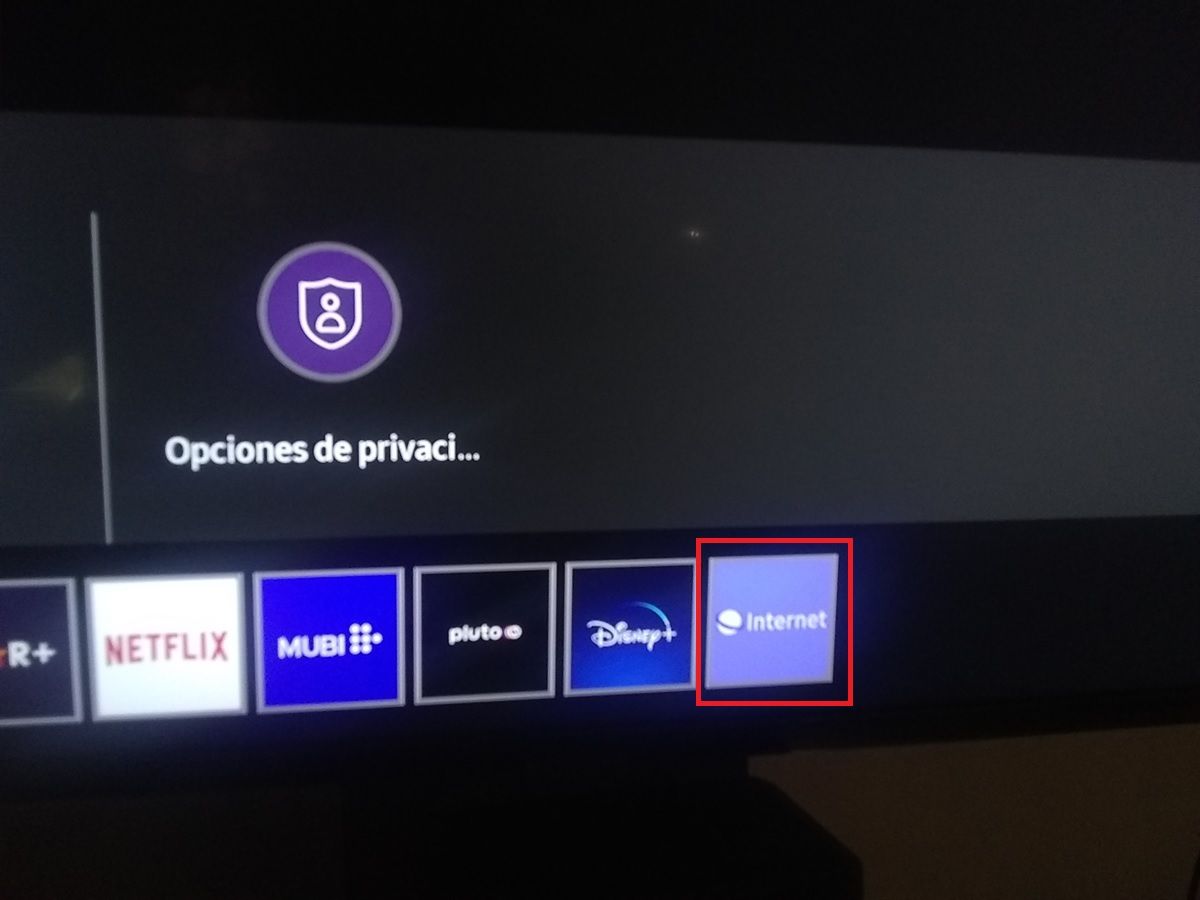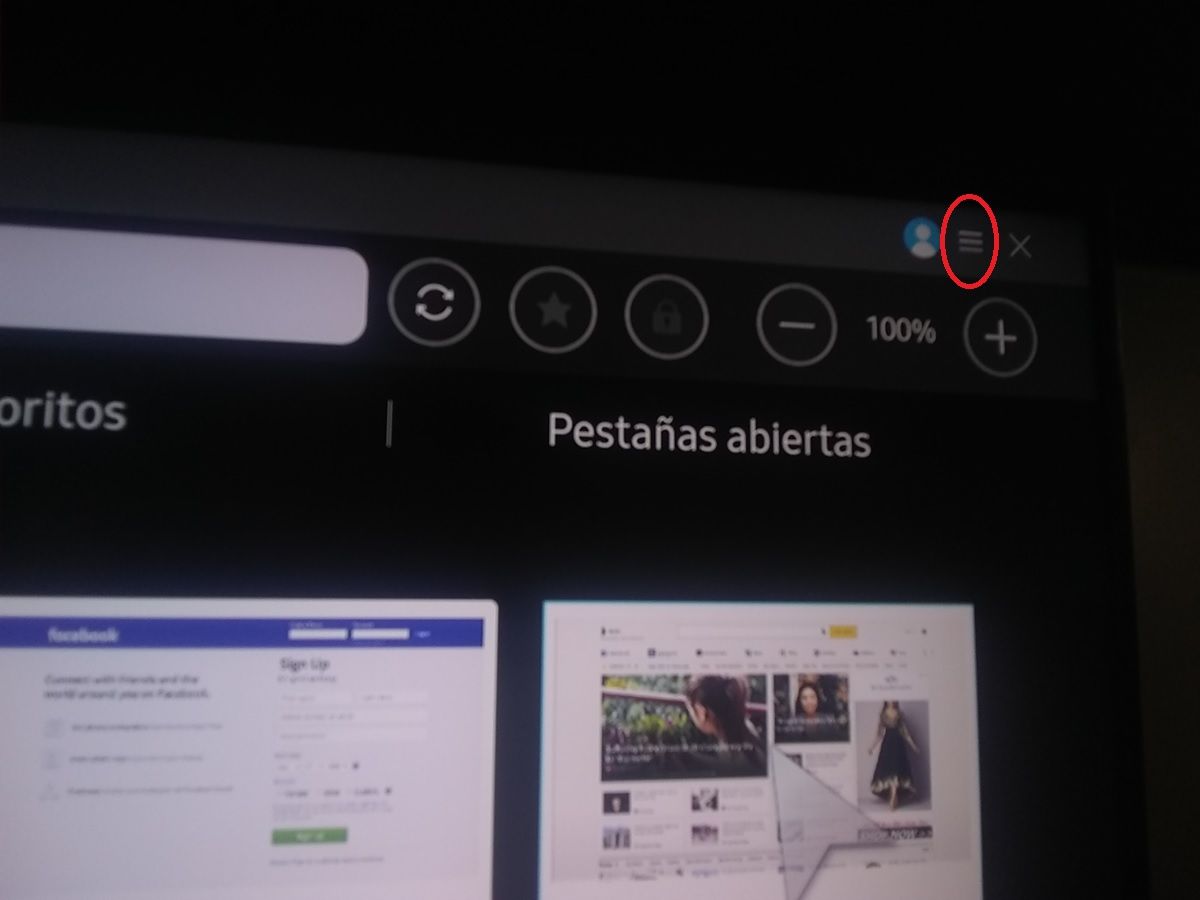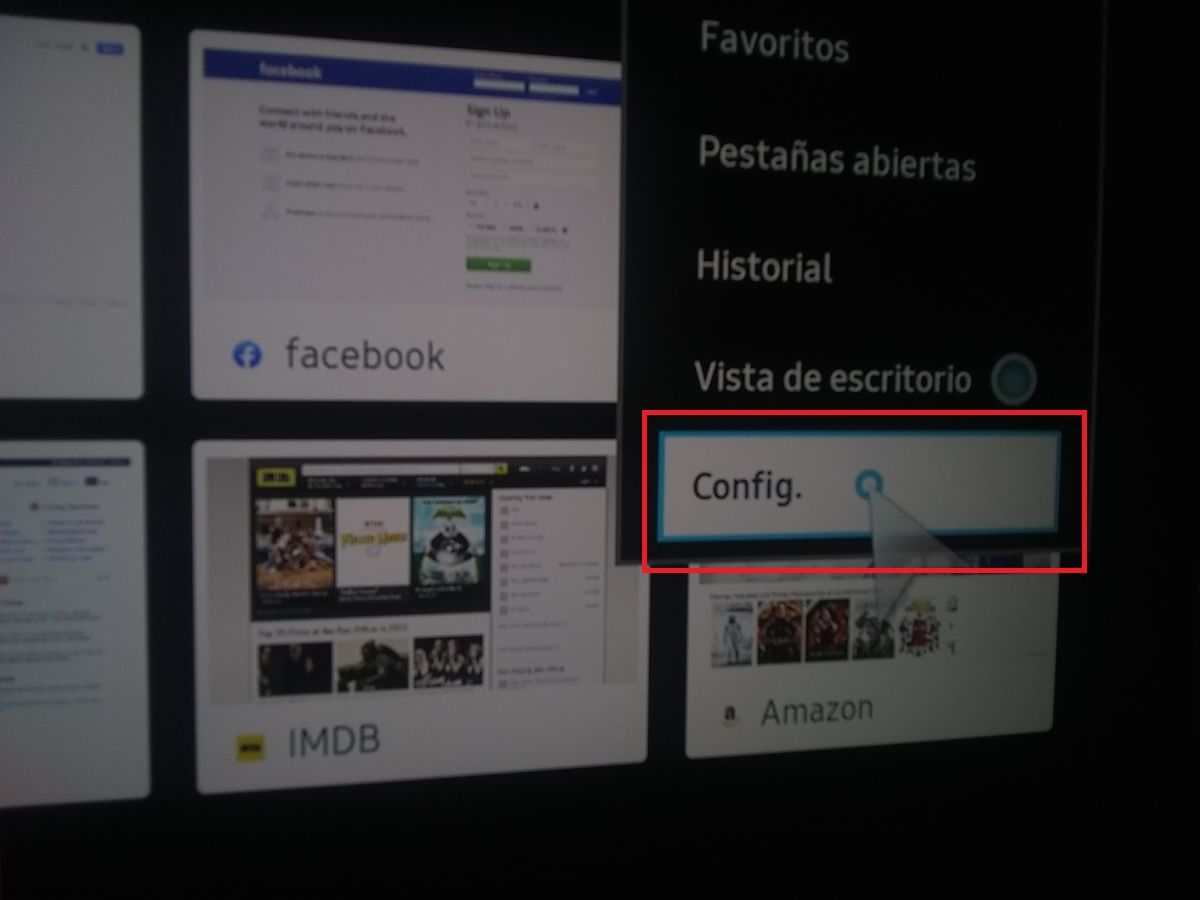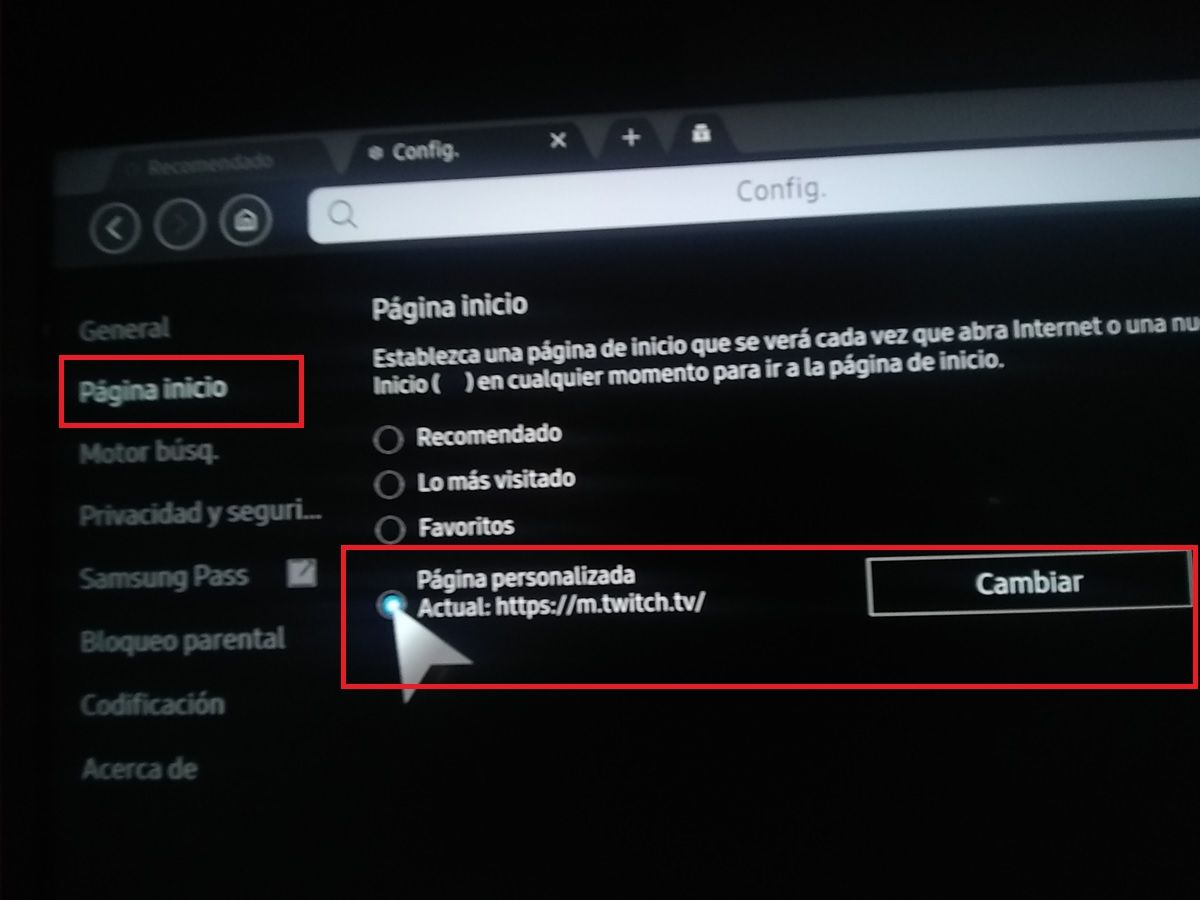Samsung Smart TV-er har et stort problem, og det er at appbutikken deres er mye mer begrenset enn Android TV-er. De bruker Tizen OS-operativsystem som ikke har en Google Play Store og tilbyr svært få applikasjoner . Og for å gjøre vondt verre, blokkerer Tizen-butikken visse apper avhengig av region, selv om vi allerede her viser deg et triks for å laste ned programmer som ikke vises på din Samsung Smart TV.
Nå, selv med trikset som vi nevnte før, er det ikke mulig for å installere Twitch-applikasjonen på en Samsung Smart TV . Dessverre er det for øyeblikket ingen offisiell Twitch-app for disse TV-ene. For noen år siden var det en, men Samsung måtte fjerne den, siden den var en tredjepart (den var ikke offisiell fra Twitch). Så er det ingen måte å ha Twitch på en Samsung Smart TV? Ja, det er det, og vi vil vise deg det med en gang.
Slik har du Twitch-appen på en Samsung Smart TV
Den beste måten vi fant for å få Twitch-appen på en Samsung Smart TV er å bruke nettversjonen festet til nettleseren. I et nøtteskall: gjør Smart TV-nettleseren til en Twitch-app . Og ikke bekymre deg, dette stopper deg ikke fra å bruke nettleseren for å få tilgang til andre nettsider.
Følg disse trinnene for å "installere" Twitch-appen på din Samsung TV:
- Slå på TV-en og åpne nettleseren din .
- Hvis du ikke ser listen over apper, trykker du på Hjem-knappen på kontrolleren (den med huset).
- Nå trykk på de tre horisontale linjene på "Internettmeny"-knappen som er i øvre høyre hjørne.
- Plukke ut innstillinger .
- Velg Hjem Side fra alternativene til venstre på skjermen.
- Trykk på Egendefinert side og trykk deretter på "Endre".
- Der, skriv inn den eksakte Twitch-URLen , som kan være:
- https://www.twitch.tv/
- https://m.twitch.tv/
- Trykk på Tilbake knappen på kontrolleren til du avslutter appen.
- Deretter, åpne nettleseren på nytt av din Samsung Smart TV.
- Nå vil du se at nettleseren går direkte til Twitch hver gang du åpner den , så det blir nesten som å ha Twitch-appen installert på smart-TV-en din. Du trenger ikke å skrive inn URL-en på nytt eller søke etter snarveier. Du åpner bare nettleseren og du har Twitch klar til å nyte.
Denne versjonen av Twitch for TV er mer begrenset enn Android TV-appen, men den lar deg fortsatt gjøre mange ting: logg på med kontoen din, se og delta i chat, søk etter streamere og slå på mørk modus (gjøres ved å trykke på knappene). tre prikker som er i øvre høyre hjørne).
Etter min erfaring har jeg bare lagt merke til ett problem, og det er at det ikke lar deg gå opp når du surfer i applikasjonen. Hvordan løses det? Oppdaterer siden. Ellers, streaming fungerer utmerket . Forresten, hvis du synes det er upraktisk å bruke Twitch-chat på TV, husk det Twitch-mobilappen har en kun chat-modus , i tillegg til modusen som lar deg lytte til Twitch med skjermen av på Android, noe som vil være veldig nyttig for deg. til stor hjelp.
Er det en annen måte å ha Twitch på en Samsung Smart TV?
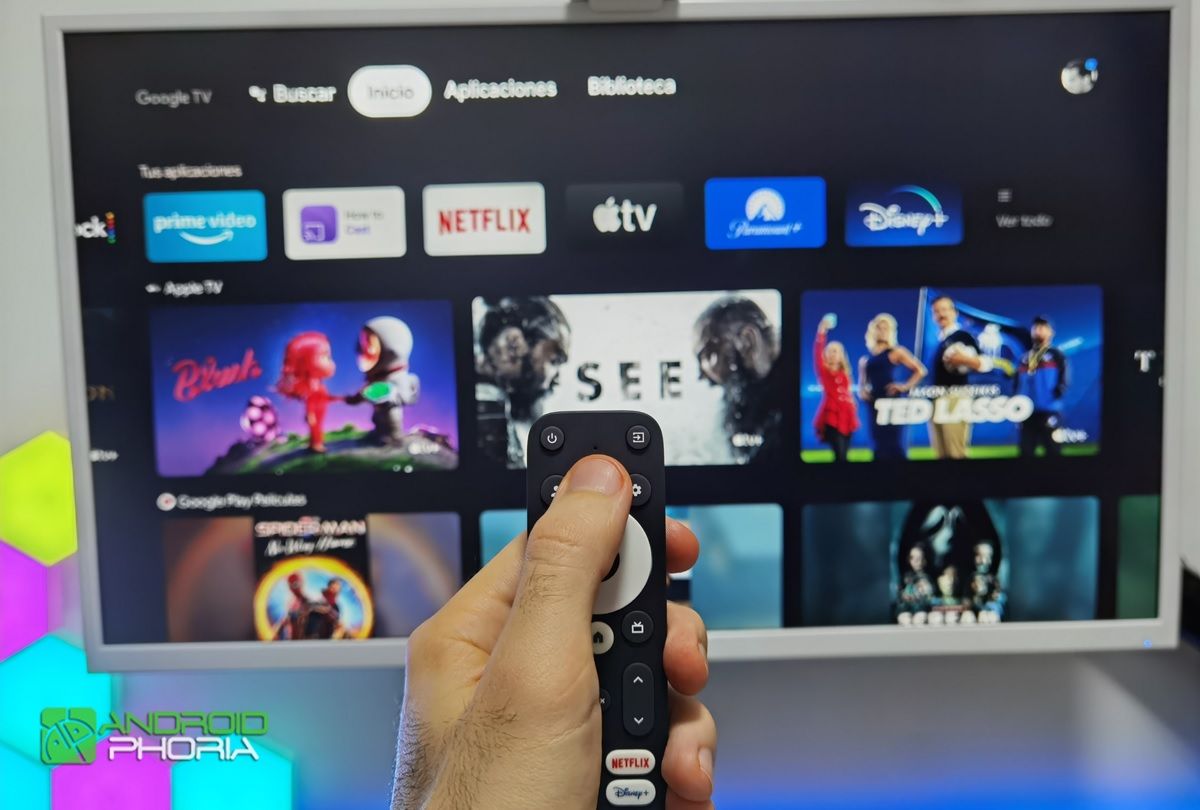
Hvis metoden ovenfor ikke overbeviste deg, la meg fortelle deg at den eneste andre måten å ha Twitch på en Samsung Smart TV er for å endre operativsystemet til Android TV med en dongle, TV-boks eller Chromecast . Den beste kvaliteten/prisenheten for dette er for øyeblikket MECOOL KD3 som har Google TV (den fornyede versjonen av Android TV).
Med en enhet som den som er nevnt ovenfor, vil du ikke bare kunne installere Twitch på din Samsung Smart TV, men du vil også kunne send innholdet til den fra mobilen din (hvis du bruker en klassisk Chromecast vil du bare kunne gjøre det siste). Imidlertid vil teknisk sett Twitch fortsatt ikke være installert på TV-en. Uansett, hvis du har spørsmål, gi oss beskjed.